Bei neueren 3CX-Versionen wird man mit einem Warndreieck samt Ausrufezeichen bei den Nebenstellen darauf hingeweisen, das man die Zugangsdaten ändern sollte.
So lautet die aktuelle Kennwortrichtlinie wie folgt:
- Min. 10 Zeichen
- Min. ein Grossbuchstabe
- Min. ein Kleinbuchstabe
- Min. eine Zahl
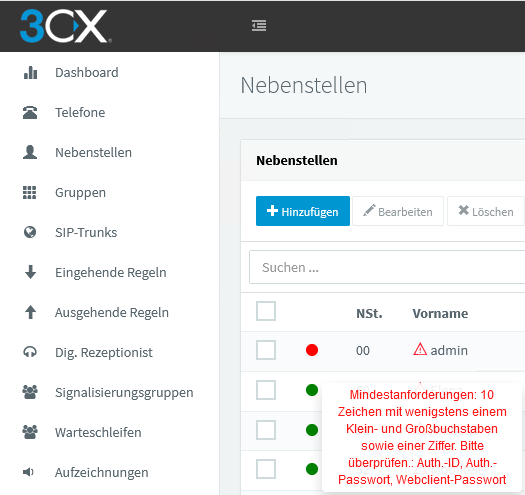 Leider gibt es in der Verwaltungskonsole bei den entsprechenden Feldern keine Schaltfläche zum Erzeugen neuer Daten, so das man selbst Hand anlegen darf.
Leider gibt es in der Verwaltungskonsole bei den entsprechenden Feldern keine Schaltfläche zum Erzeugen neuer Daten, so das man selbst Hand anlegen darf.
Um sich nicht selbst irgendwelche Passwörter zusammenreimen zu müssen, kann man auf Generatoren wie z.B. den in KeePass (“Tools – Generate Password…”) integrierten zurückgreifen.
Hinweis zu KeePass: Zwischen den meist passend erzeugten Kennwörtern, findet sich mitunter dennoch eines, das nicht den Kriterien von 3CX entspricht. Das geschieht auch dann wenn man konfiguriert hat, das jeder relevante Charakter mindestens einmal vorkommen muss.
Welche Passwörter gibt es und sind zu ändern?
In der 3CX gibt es so einige Stellen an denen Zugangsdaten zum Tragen kommen. Das eingangs erwähnte Warndreieck wird lediglich unter “Nebenstellen” dargestellt. Gelten tut dies für Auth.-ID, Auth-Passwort, Webclient- und Telefon-Passwort. Welches genau “angemeckert” wird zeigt sich wenn man mit der Maus auf das Dreieck geht.
Die Kennwörter der Nebenstellen lassen sich leicht ändern. Zu beachten ist allerdings, das 3CX Phone (Win, Mac, iOS, Android) sowie Hardware-Telefone neu provisioniert werden müssen.
Während es bei den Apps recht einfach ist, kann man sich durch das Ändern des Telefonkennworts aus den Geräten aussperren!
Als kleiner Trick sollte man die jeweilige Telefonoberfläche vor dem Ändern des Telefonkennworts öffnen.
Dann in der Nebenstelle das Telefonkennwort ändern und das Telefon neu provisionieren.
Ist alles gut gegangen sind keine weiteren Schritte notwendig.
Klappt es nicht, dann über die zuvor geöffnete Telefonboberfläche das Zurücksetzen des Geräts auf Werkseinstellung auslösen und es anschließend neu der Nebenstelle zuweisen.
Bei snom 320-Telefonen haben wir durchwachsene Erfahrungen, bei manchen klappte das Neuprovisionieren ohne zurücksetzen, bei einzelnen nur zum Teil und bei anderen ging es nicht anders, soll heißen:
- Zurücksetzen
- Neu zur Nebenstelle zuweisen
In der Regel reichen aktualisierte Nebenstellen-Zugangsdaten aus, da nur diese für gewöhnlich, wenn zugelassen, aus dem Internet (z.B. Smarthpone, Homeoffice, Außendienst) nutzbar sind.
Darüber hinaus gibt es (natürlich) die Administrator-Zugangsdaten, diese kann man ändern unter
Einstellungen - Sicherheit - Administrator-Zugangsdaten
Idealerweise ist allerdings eine Anmeldung an der Verwaltungskonsole aus dem Internet unter
Einstellungen - Sicherheit - Konsolenzugriff
nicht zugelassen.
Die Daten für analoge Fax-Geräte finden sich unter
Erweitert - Fax
Dann gibt es beispielsweise die Zugangsdaten für FXS-/DECT-Nebenstellen bzw. -Base, zu finden unter
Erweitert - FXS/DECT
Die entsprechenden Daten in den Geräten muss man ebenfalls ändern und/oder neu provisionieren.
Die Einstellungen in ATAs, anderen Softphones, etc. sollte man ebenfalls nicht vergessen.
Last but not least gibt’s noch Gateways, Trunks, …

Verheiratet, Vater von zwei Kindern, eines an der Hand, eines im Herzen. Schon immer Technik-Freund, seit 2001 in der IT tätig und seit über 10 Jahren begeisterter Blogger. Mit meiner Firma IT-Service Weber kümmern wir uns um alle IT-Belange von gewerblichen Kunden und unterstützen zusätzlich sowohl Partner als auch Kollegen.
 XING
XING











Beim zuweisen eines neuen Snom d385 kommt immer noch die Meldung das das Passwort nicht den Anforderungen entspricht. Ich habe eigentlich alle Passwörter angepasst. Gibt es noch versteckte Passwörter oder wie kann ich herausfinden welches noch angepasst werden muss.